修改有前置工作的工作时间
| 下面介绍,如何修改工作的开始时间。(如果没有前工作,直接在其开始节点上,点右键-》修改节点时间-》弹出窗口设置即可) |
| 1、介绍第一种情况,“工作3”开始结束时间不变;“工作4”向后延时5天开始。 |
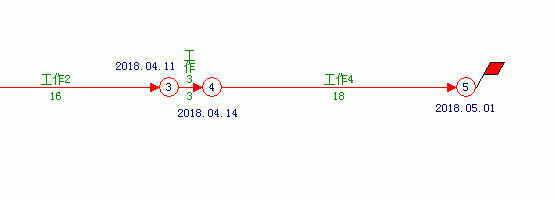 |
| 2、处理方法:在“工作4”前面,增加一个挂起工作。 鼠标移动到“工作4”箭线上-》右键-》弹出菜单-》增加工作-》增加紧前工作。 |
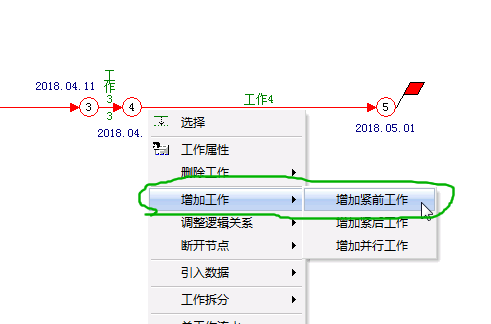 |
| 3、弹出新增工作窗口。 |
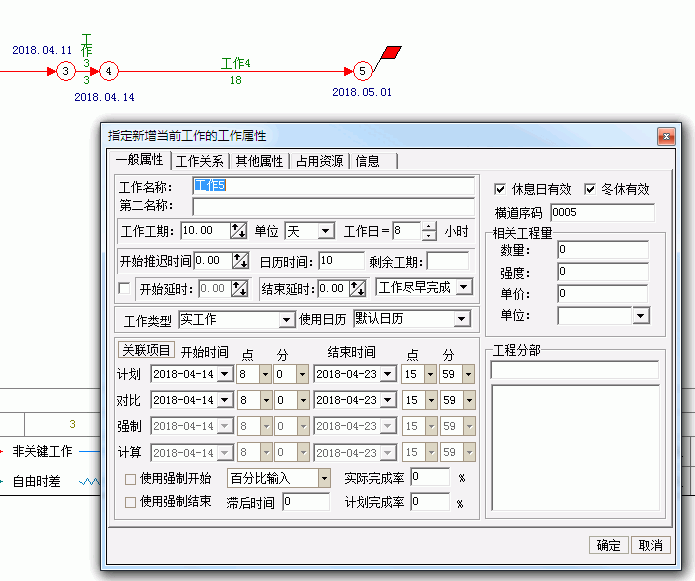 |
| 4、删除工作名称,工作工期设置为5,工作类型设置为挂起工作,然后确定。 |
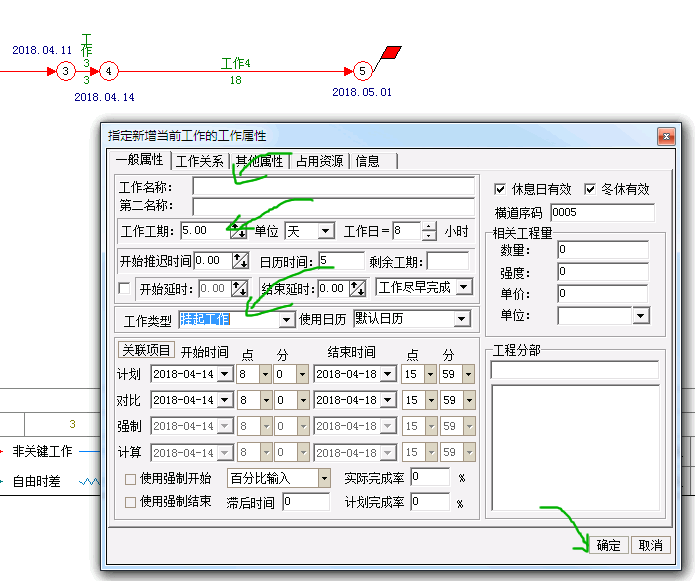 |
| 5、下面是增加了挂起工作的效果图。 |
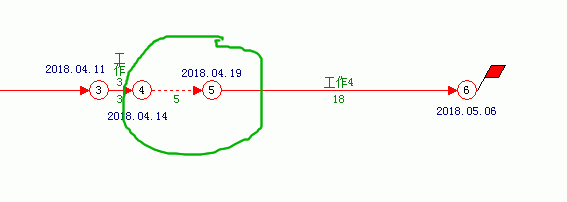 |
| 6、第二种情况,其他工作时间不变,“工作4”向前移动10天。 因为“工作4”向前移动10天,会与前面的工作重合,所以,这里先把“工作4”向下移动一下。 鼠标移动到“工作4”箭线上,按下Ctrl键,同时按下鼠标左键,向下拖动。(如果下面有工作,要先增加空行,然后再拖动。增加空行方法-》鼠标在空白处右键-》弹出菜单-》增加空行) |
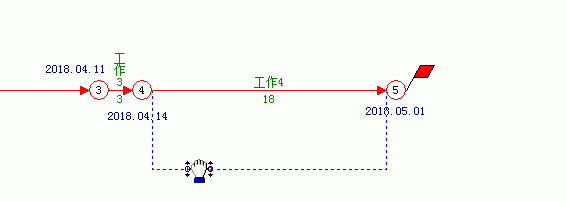 |
| 7、拖动后的效果图。 |
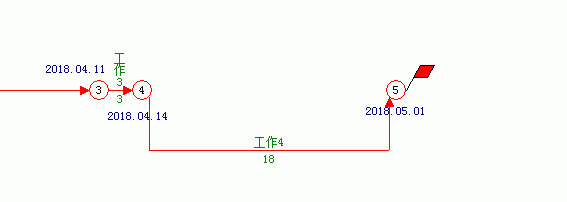 |
| 8、同样方法,结束节点也拖动。(快速移动多个工作箭线及节点位置) |
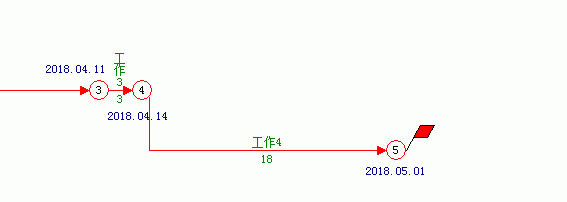 |
| 9、下面,要断开“工作4”与前面工作的逻辑关系。鼠标移动到“工作4”箭线上-》右键-》弹出菜单-》断开节点-》断开开始节点。 |
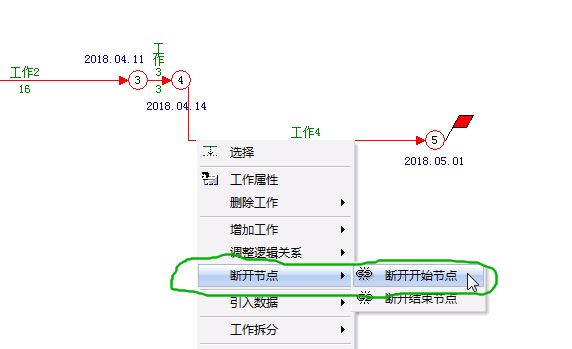 |
| 10、下图为断开后的效果图。 |
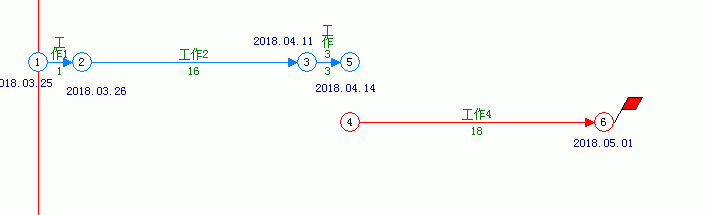 |
| 11、鼠标在节点4上,右键-》弹出菜单-》节点时间修改。 |
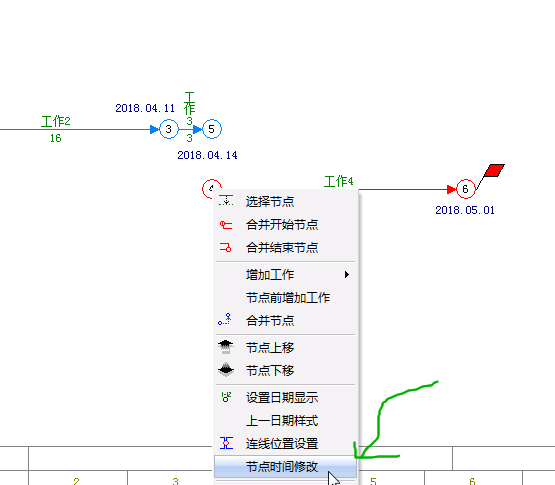 |
| 12、弹出设置节点时间窗口。 |
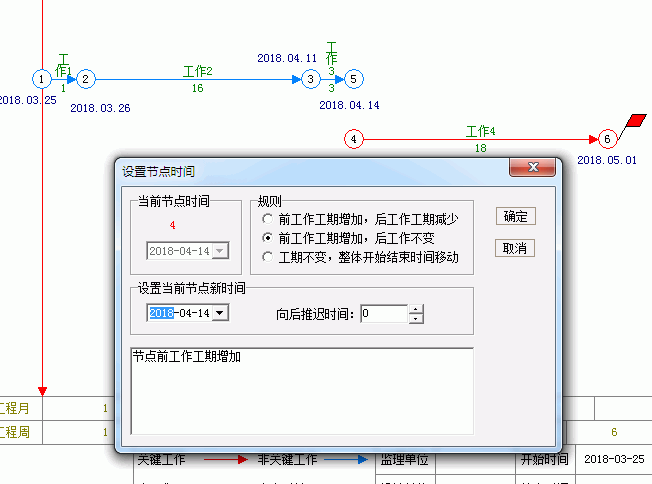 |
| 13、选择“工期不变,整体开始结束时间移动”,向后推迟-10天。(直接设置节点新时间,推迟天数会自动计算) |
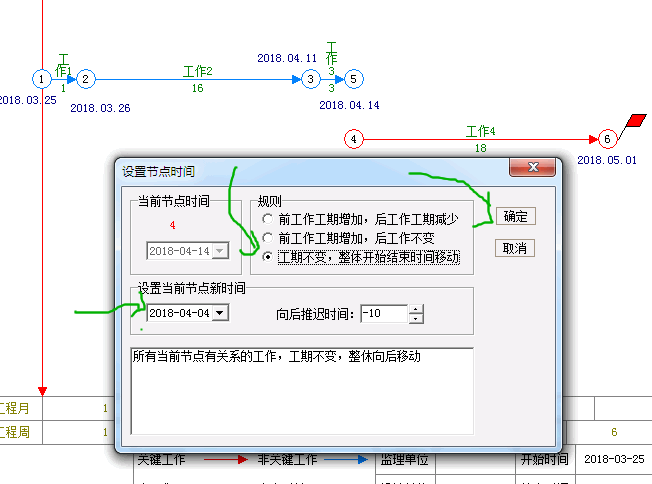 |
| 14、下图为修改后的效果图。 |
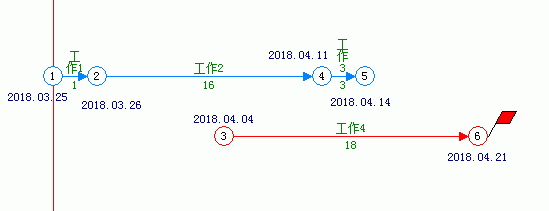 |
| 15、然后再根据实际情况,设置“工作4”前面的逻辑关系。 |
|
返回 修改工作开始时间 |